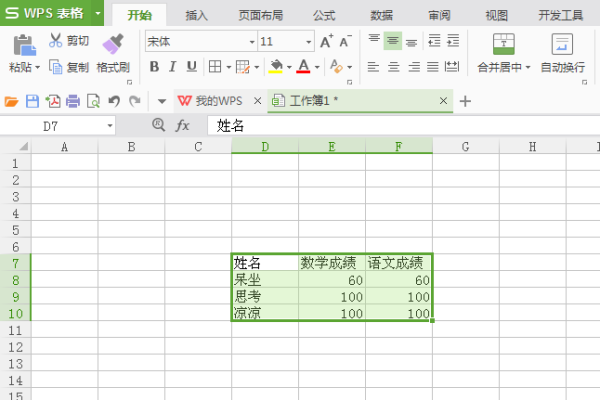如何把word文档中的表格复制到另一个word文档中
的有关信息介绍如下:
用word办公时,如果不同的word文档需要绘制相同的表格,我们可以只需要制作一个,然后,用复制再粘贴把表格粘贴到各个文档中即可。
打开其中一个word文档,
在文档中制作表格;并在表格上输入文字内容
光标移动到表格区域上;
这时,我们可以看到在表格的左上角的位置,出现一个图标,如下图所示。
轻点下此图标,即可把表格全部选中,表格呈深灰色底色。
然后,鼠标放表格上,右击,弹出的菜单中点“复制”;
也可以在“开始”选项卡的“剪贴板”这里点下“复制”图标把表格复制。
也可以直接按键盘的CTRL+C 键,把表格复制。
好,现在已把表格复制了。
然后,打开另一个word文档,
这时,在电脑的任务栏这里显示了两个word文档。反白的这个就是当前窗口显示的word文档。
然后,把光标定位在要粘贴表格的位置。
鼠标右击,弹出的菜单中点粘贴;
也可以按键盘的CTRL+ V键,把表格粘贴出来。
若还要在其它文档中粘贴,同上操作即可。